一、创建剖视图
1、打开零件图,进入中望3D设计模块,单击右键进入到中望3D的工程图模块。

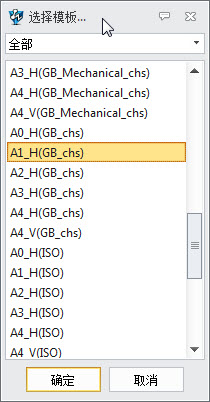
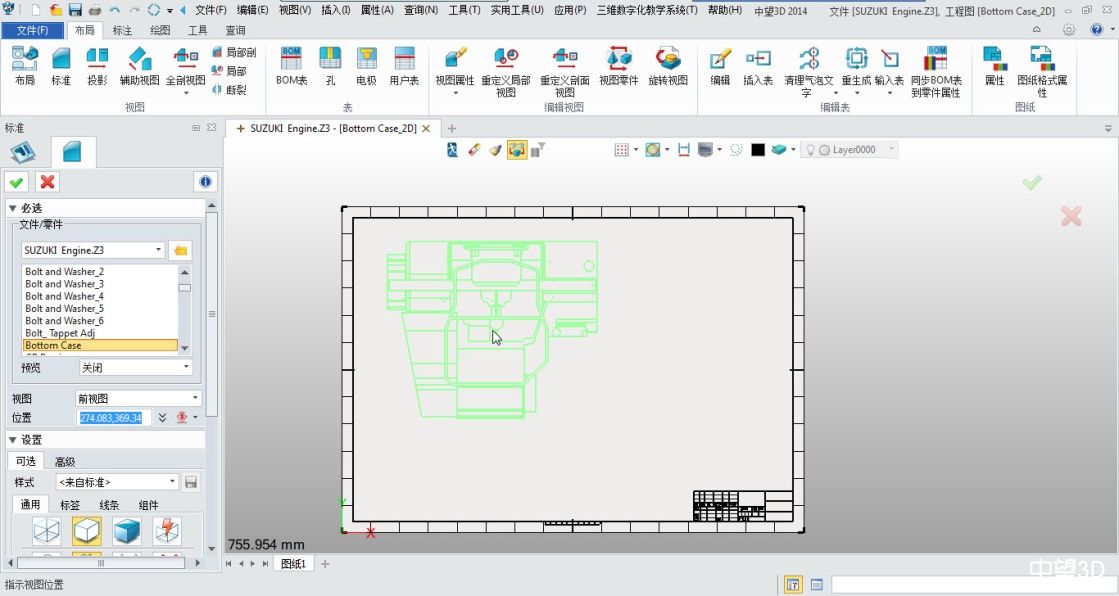
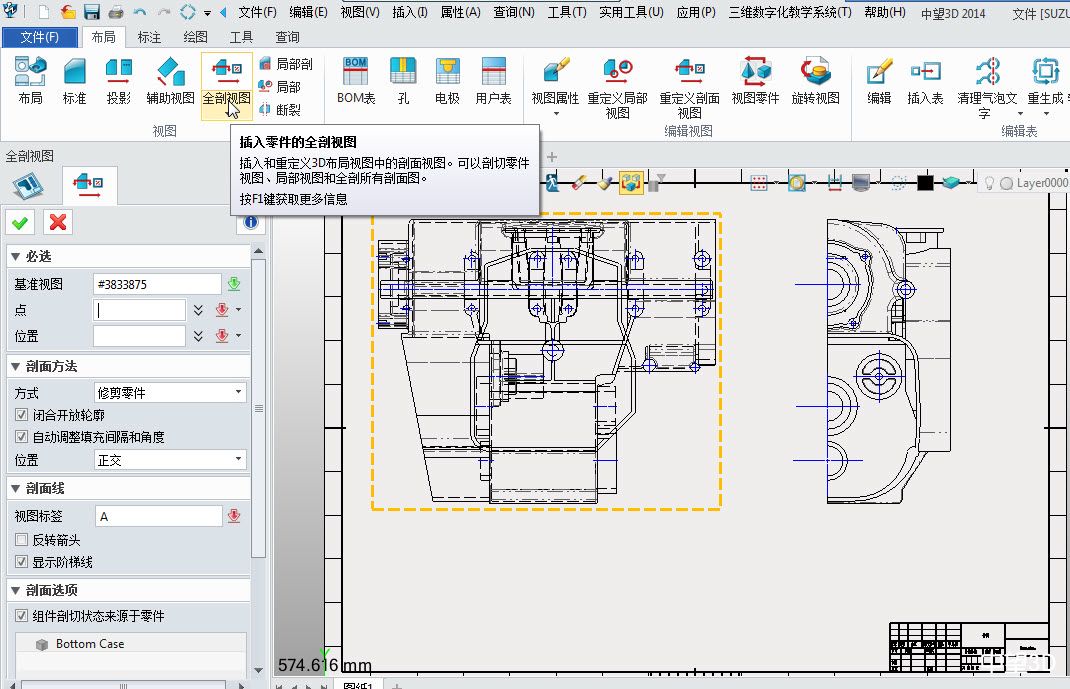
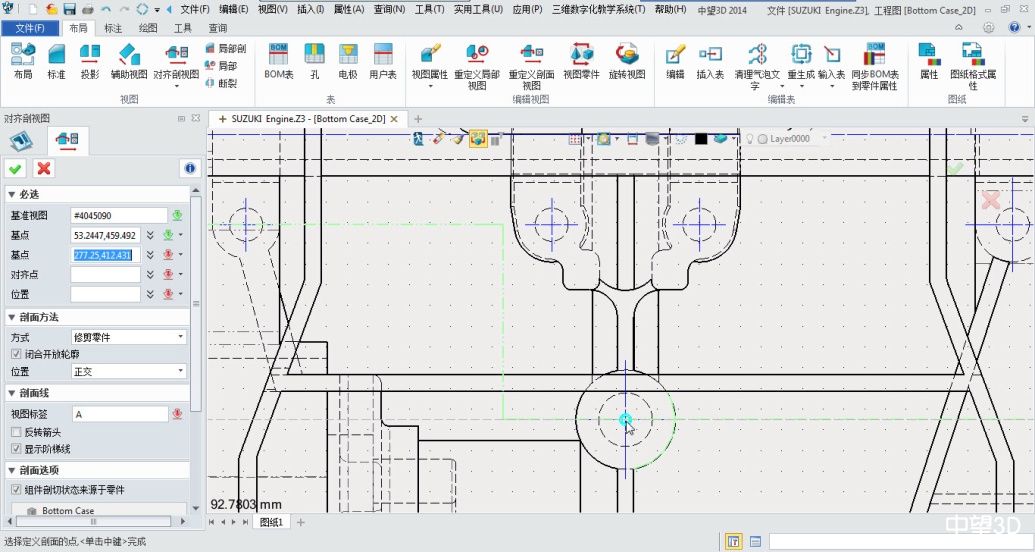
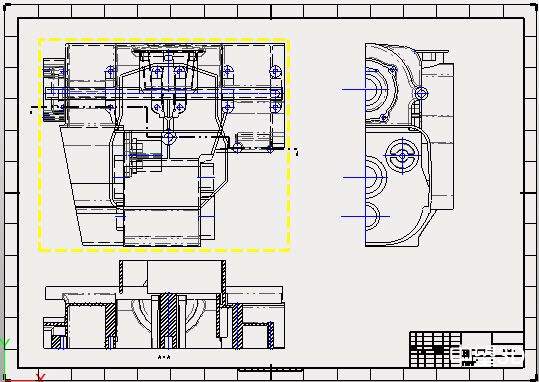
中望3D的便捷之处在于,可以轻松的修改剖视图,这也是为了方便工程师修改图纸而设计的,常见的操作如下所示:
1、如果需要修改剖视点的位置,只需要激活选定点,左键选择,拖动点到你需要的位置即可。

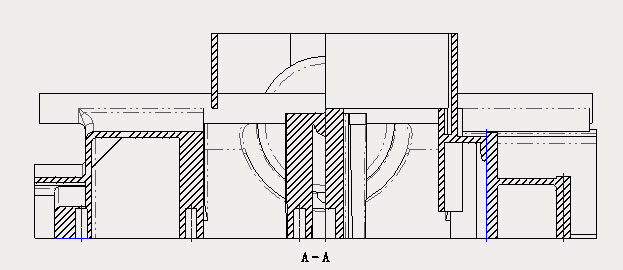
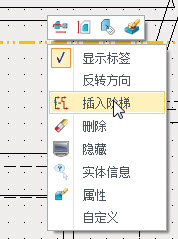
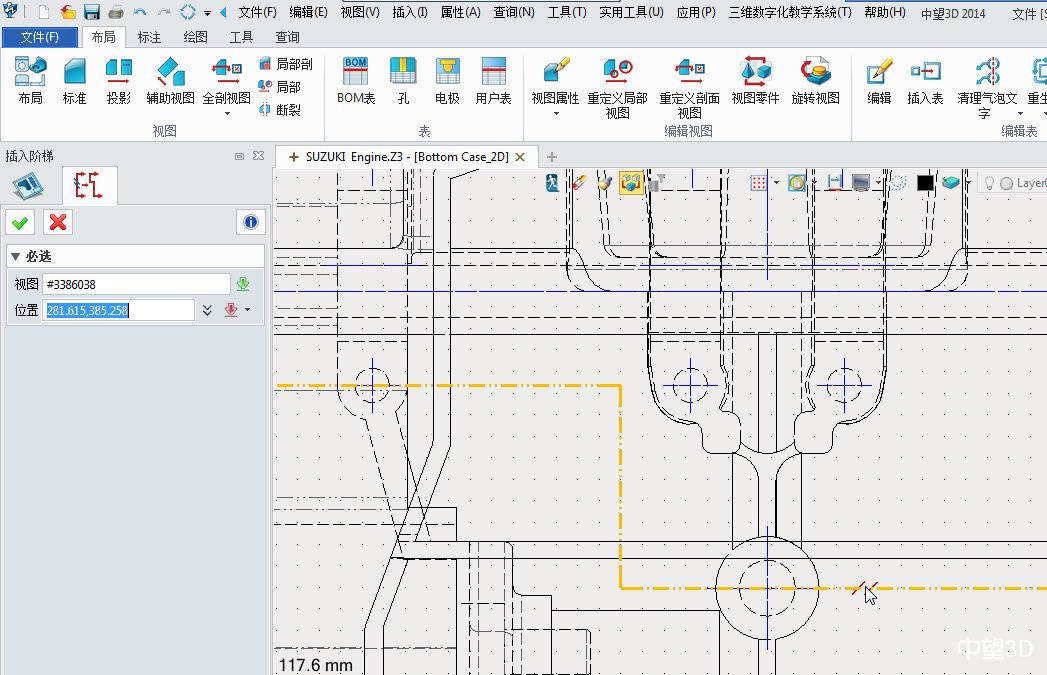
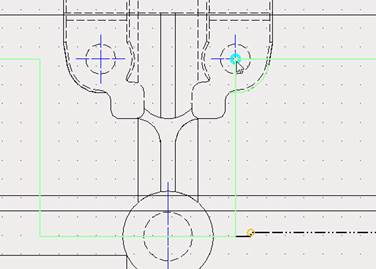
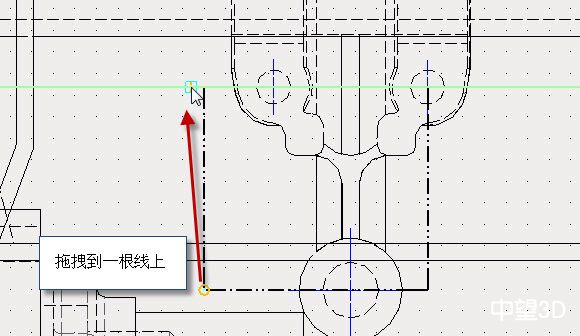
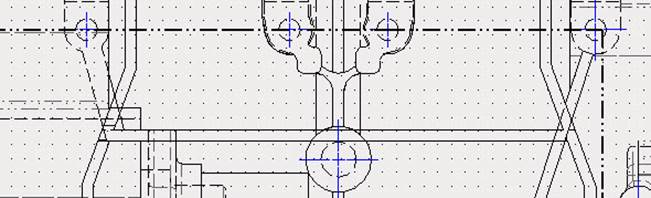
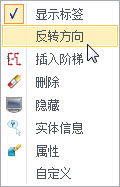
·中望CAx一体化技术研讨会:助力四川工业,加速数字化转型2024-09-20
·中望与江苏省院达成战略合作:以国产化方案助力建筑设计行业数字化升级2024-09-20
·中望在宁波举办CAx一体化技术研讨会,助推浙江工业可持续创新2024-08-23
·聚焦区域发展独特性,中望CAx一体化技术为贵州智能制造提供新动力2024-08-23
·ZWorld2024中望全球生态大会即将启幕,诚邀您共襄盛举2024-08-21
·定档6.27!中望2024年度产品发布会将在广州举行,诚邀预约观看直播2024-06-17
·中望软件“出海”20年:代表中国工软征战世界2024-04-30
·2024中望教育渠道合作伙伴大会成功举办,开启工软人才培养新征程2024-03-29
·玩趣3D:如何应用中望3D,快速设计基站天线传动螺杆?2022-02-10
·趣玩3D:使用中望3D设计车顶帐篷,为户外休闲增添新装备2021-11-25
·现代与历史的碰撞:阿根廷学生应用中望3D,技术重现达·芬奇“飞碟”坦克原型2021-09-26
·我的珠宝人生:西班牙设计师用中望3D设计华美珠宝2021-09-26
·9个小妙招,切换至中望CAD竟可以如此顺畅快速 2021-09-06
·原来插头是这样设计的,看完你学会了吗?2021-09-06
·玩趣3D:如何巧用中望3D 2022新功能,设计专属相机?2021-08-10
·如何使用中望3D 2022的CAM方案加工塑胶模具2021-06-24
·如何使用CAD手动加载燕秀工具箱2023-11-20
·CAD单个模式或多个模式复制的方法2022-12-23
·CAD中延伸怎么用2017-04-24
·CAD中如何用简易的方法绘制门2017-10-27
·如何把CAD附着并缩放图像2019-12-10
·CAD如何绘制CAD的剖切线2017-08-04
·CAD怎样定义块属性2016-08-08
·CAD中图形缩放后如何保持标注大小不变2019-04-30

